使用过演示文稿的朋友们都知道,常常会在幻灯片的内容上使用超链接可以快速翻到需要的那一页幻灯片。下面小编就来告诉大家如何在WPS演示中使用超链接的命令,一起来看看吧。新建默认模板wps演示文稿,内容版式为空白版式。单击在线素材中的目录项,单击目录选项卡,选中其中一种目录,右击选择快捷菜单中的“插入&rd......
WPS word制作表格不求人,四种方法教你快速插入表格
WPS教程
2021-10-13 09:04:48
有时候我们在使用 Word 时,需要在里头插入表格,但是在做表格又很容易遇到一些问题,今天就为大家分享四种快速制作表格的方法。

01快速插入表格
使用这种方法可以快速插入8行17列以内的表格,插入的表格会自动根据页面调整宽度,并且根据当前字号调整高度。
步骤一:新建页面,调整边距
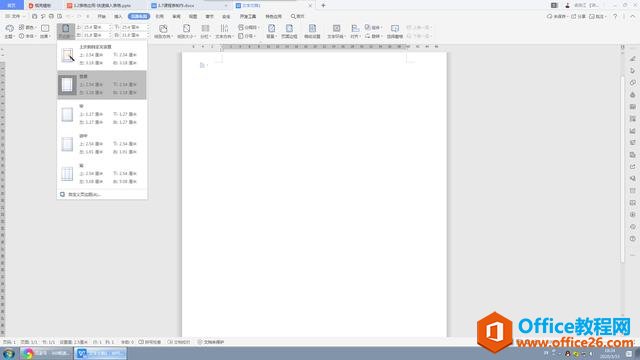
通过WPS文字里面插入选项卡下方表格命令进行插入,可以插入8行17列以内的表格。
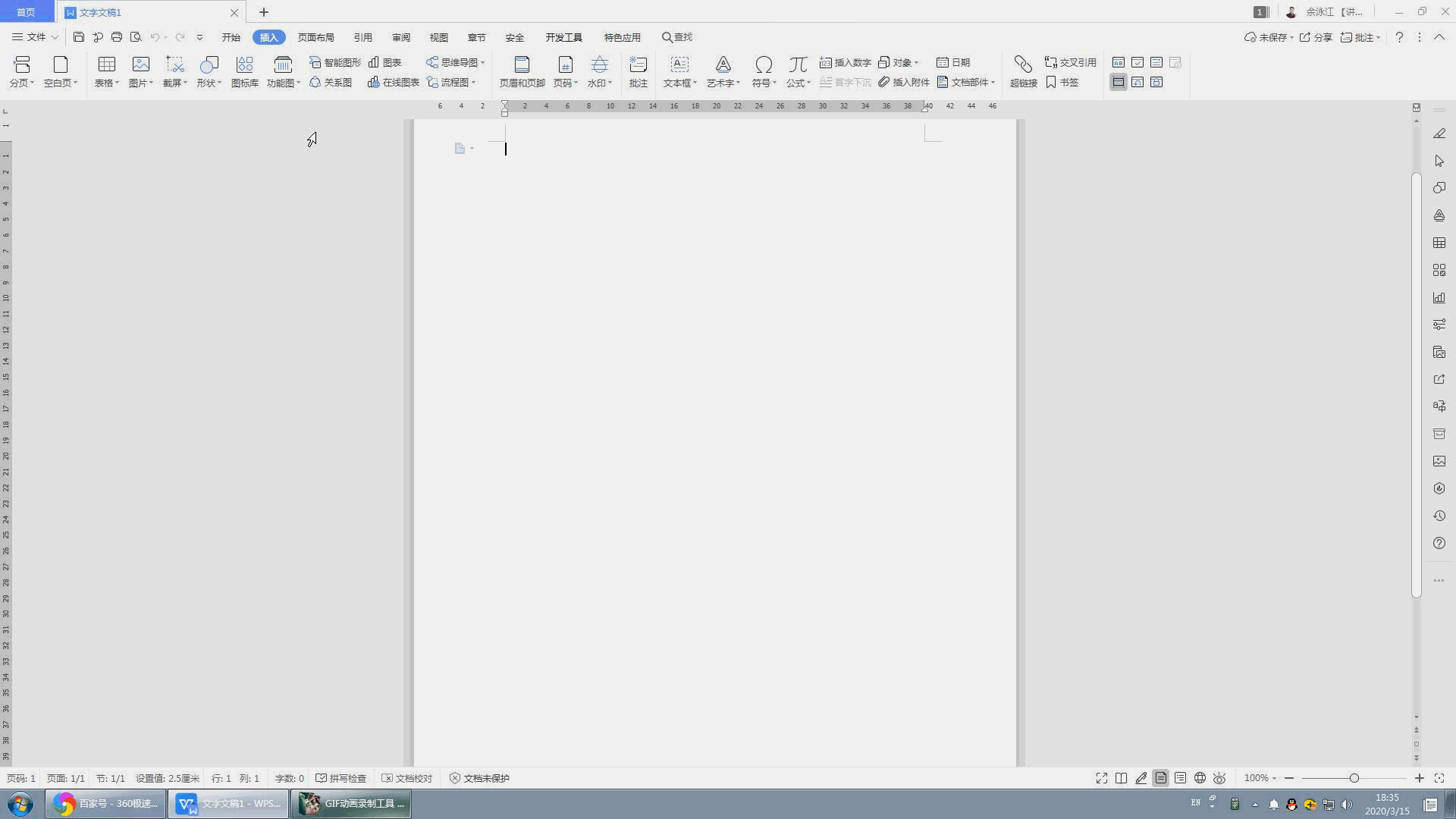
02插入任意行列的表格
使用【插入表格】对话框可以插入任意行数与列数的表格,还可以自行调节表格的大小。
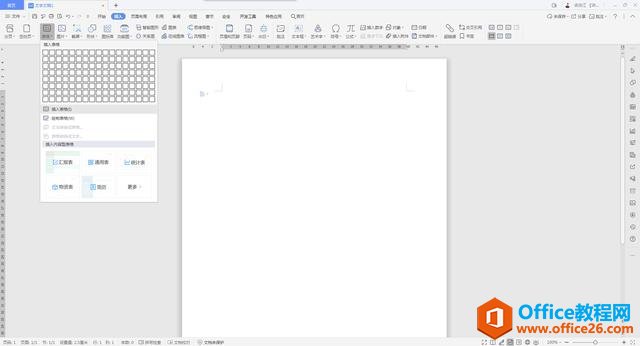
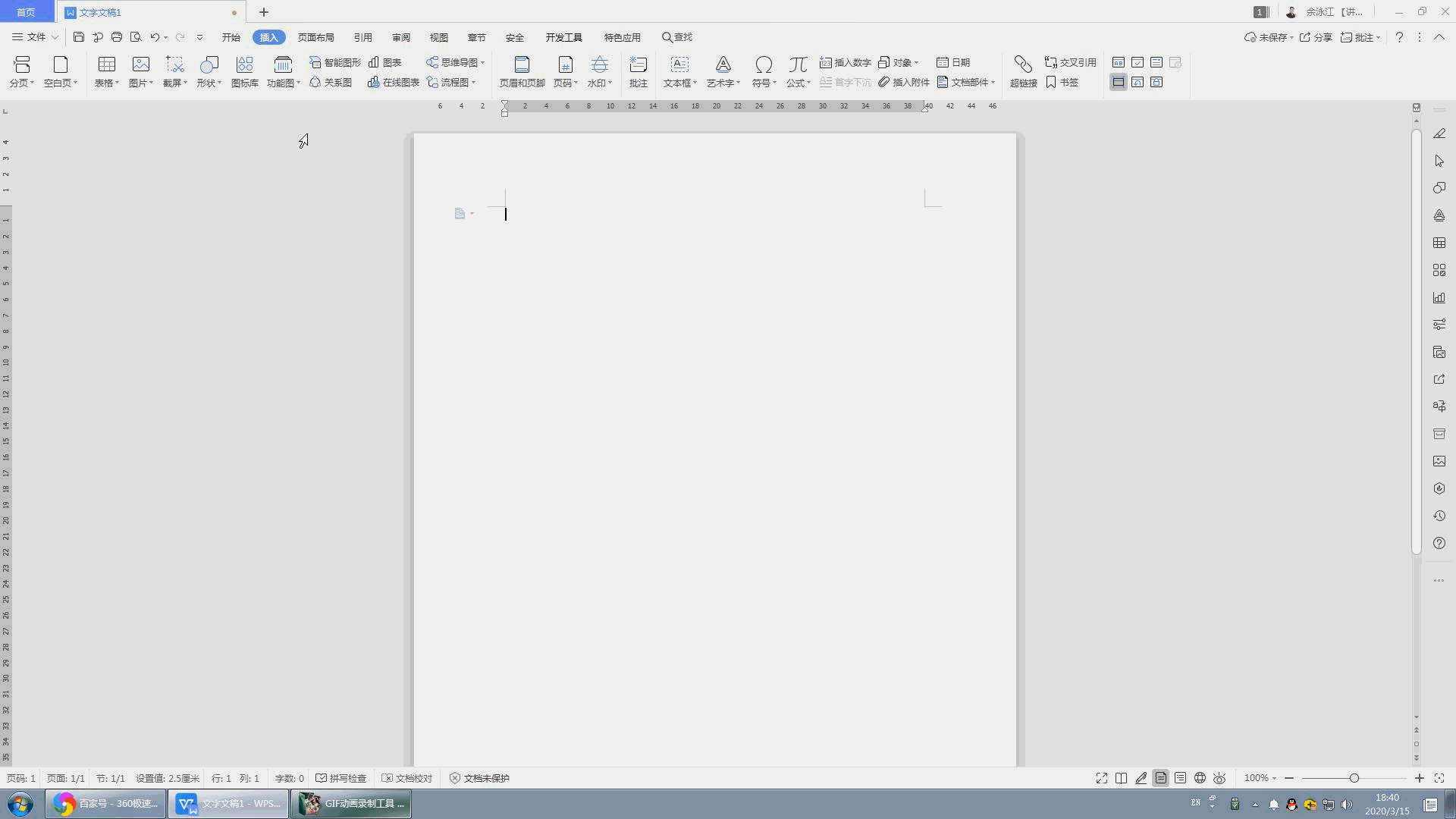
插入表格之前,我们需要对表格进行计算,我们需要插入的行数与列数。
03动态绘制表格
使用动态绘制表格的方法可以根据需要临时确定表格的参数,简便快捷。
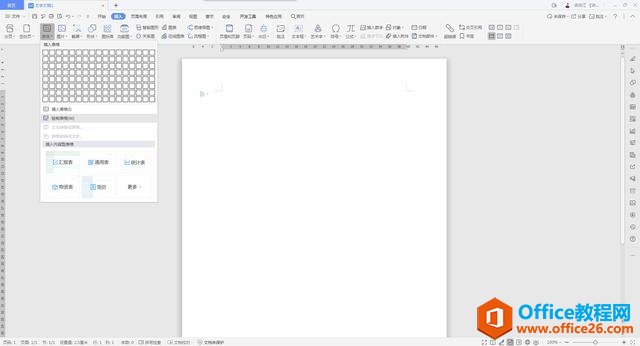
通过插入选项卡下方表格命令,使用绘制表格命令,通过鼠标拖动完成表格的绘制。
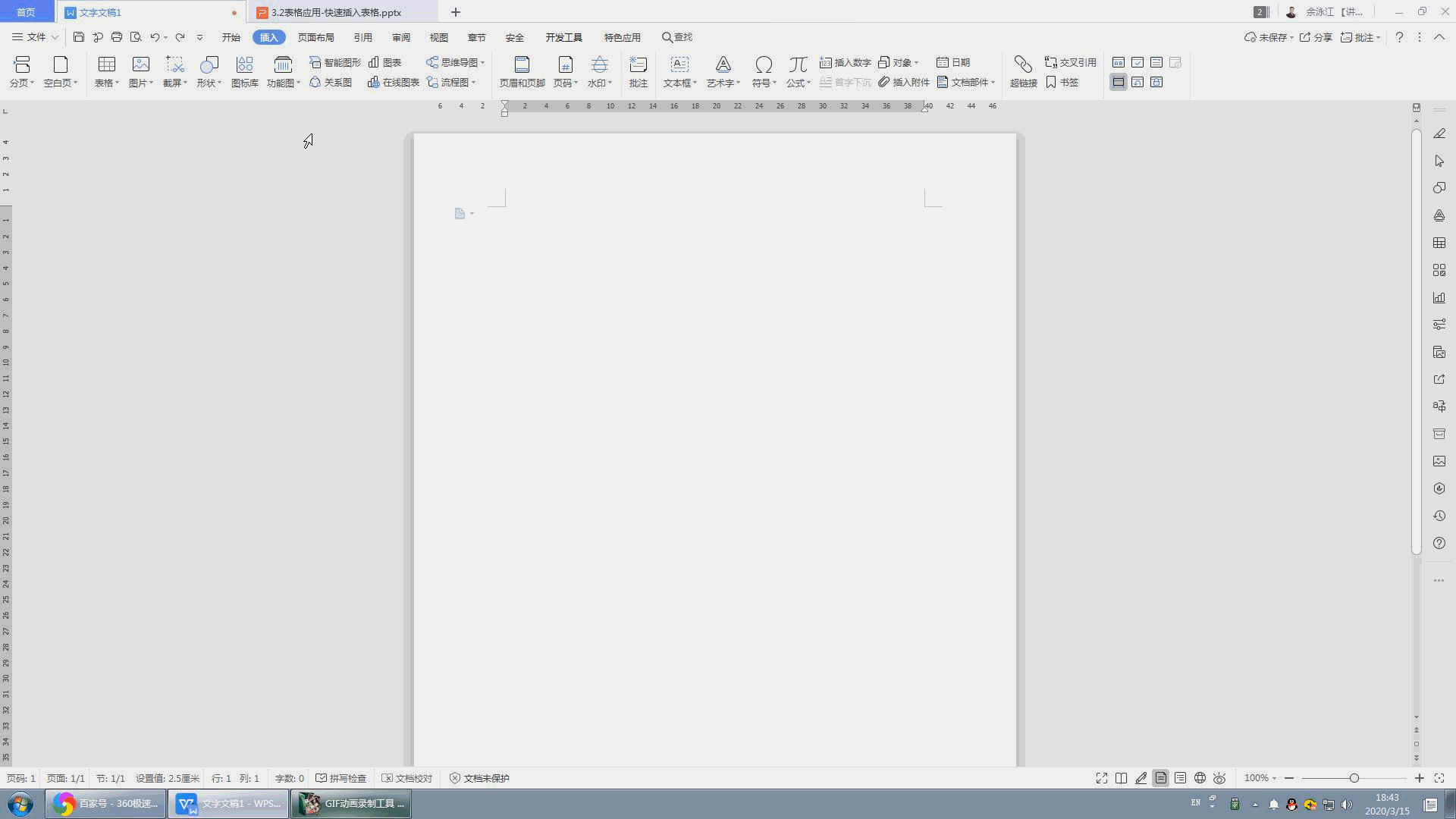
04插入内容型表格
WPS提供了在线模版,可以内容插入表格。
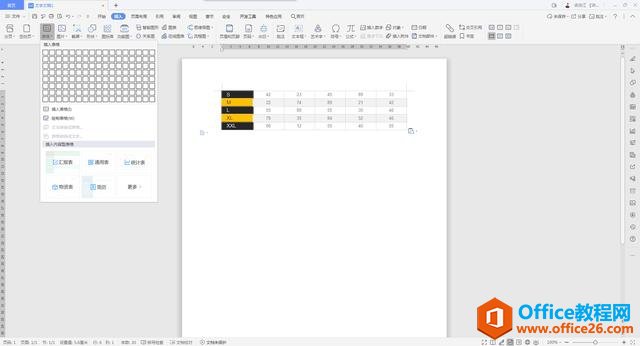
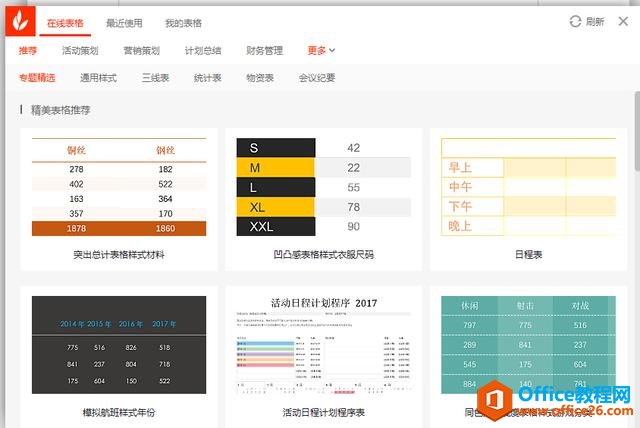
在线表格
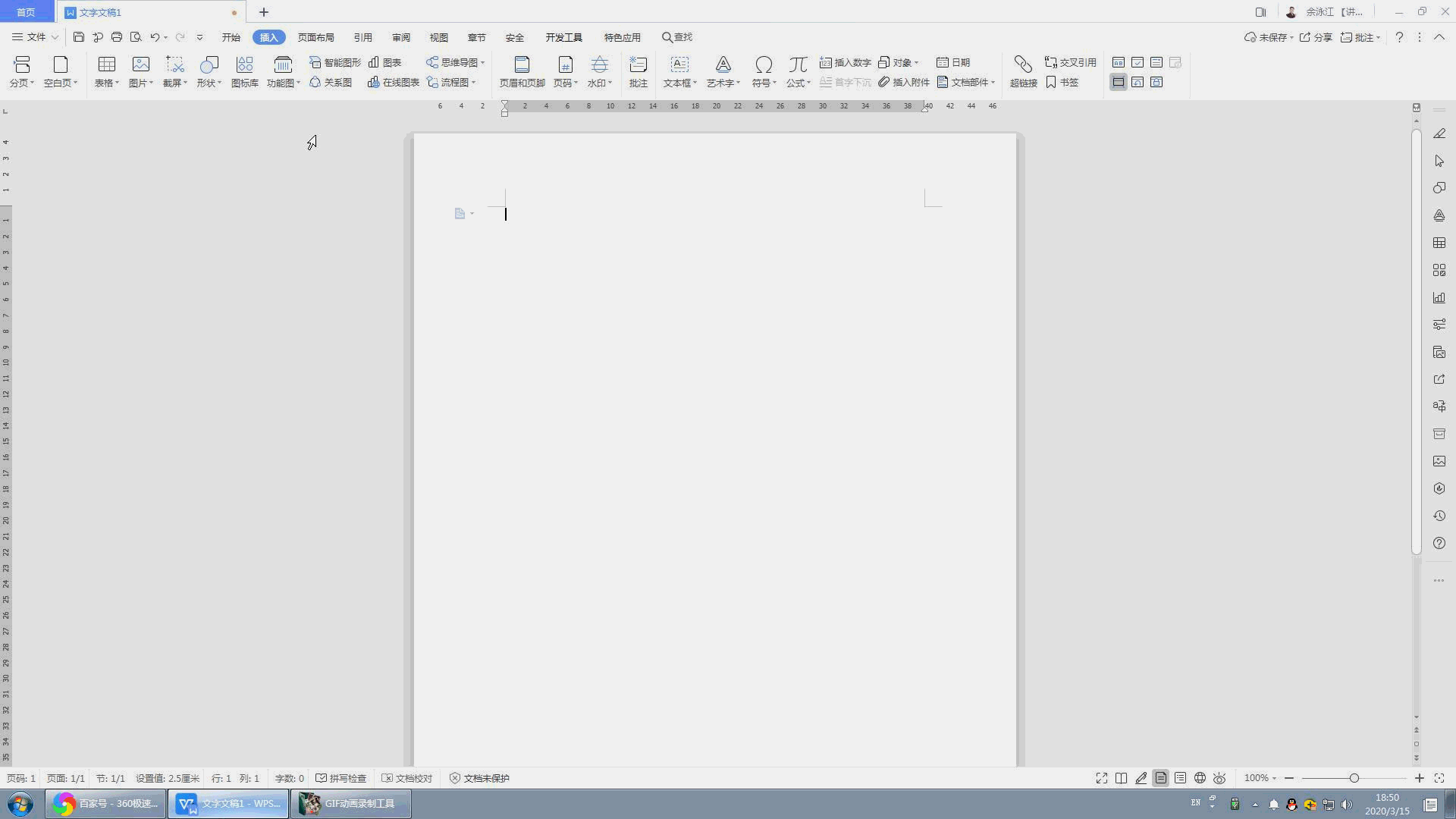
通过在线表格,选择一种样式,插入表格。
学习总结:在本次课程中,我们最主要用到表格工具,有四种方法插入表格。
上一篇:如何在WPS文字运用公式计算 下一篇:WPS word如何修改签名栏排版
相关文章





